电脑文件无法备份:原因剖析与解决方案
在当今信息爆炸的时代,电脑已成为我们日常生活和工作中不可或缺的工具 无论是处理日常文档、管理财务数据,还是存储珍贵的照片和视频,电脑都扮演着至关重要的角色
然而,一旦电脑文件无法备份,不仅可能导致数据丢失,还可能引发严重的后果,如业务中断、个人隐私泄露等
本文将深入剖析电脑文件无法备份的原因,并提出相应的解决方案,以确保您的数据安全无虞
一、硬件故障:备份设备的“硬伤”
硬件故障是导致电脑文件无法备份的首要原因之一
备份设备,如外接硬盘、USB闪存盘、网络附加存储(NAS)等,都可能因各种原因出现故障
1.磁盘损坏:硬盘内部的机械部件(如读写头、马达)或电子部件(如电路板)损坏,会导致数据读写失败
对于固态硬盘(SSD),虽然机械故障较少,但芯片老化、固件损坏等问题同样会影响数据存储和读取
2.接口问题:USB接口、Thunderbolt接口等连接不良或损坏,会直接影响备份设备与电脑之间的数据传输
此外,接口标准不兼容(如旧电脑使用USB 2.0,而新备份设备支持USB 3.0或更高版本)也可能导致数据传输速度变慢或失败
3.电源问题:供电不稳定或不足可能导致备份设备无法正常工作
例如,外接硬盘在供电不足的情况下可能无法被电脑识别,或在使用过程中突然断电,造成数据损坏
解决方案:
- 定期检查备份设备的健康状况,使用工具如CrystalDiskInfo(针对硬盘)或SSD Life(针对固态硬盘)进行监测
- 确保备份设备与电脑之间的连接稳定,使用高质量的连接线,并避免在数据传输过程中移动或震动设备
- 为备份设备提供稳定的电源供应,对于外接硬盘,可考虑使用带有独立供电的USB集线器
二、软件冲突与错误:无形的“拦路虎”
软件层面的问题同样不容忽视,它们可能隐藏在系统深处,不易察觉,但足以导致备份过程失败
1.驱动程序不兼容:操作系统更新后,原有的备份设备驱动程序可能不再兼容,导致设备无法被正确识别或操作
2.备份软件故障:备份软件本身存在bug,或与其他软件(如杀毒软件)发生冲突,可能导致备份任务无法正常执行
3.文件系统错误:电脑上的文件系统出现错误,如文件损坏、权限问题、目录结构混乱等,都会影响到备份的顺利进行
解决方案:
- 及时更新备份设备的驱动程序,确保其与当前操作系统版本兼容
- 尝试使用不同的备份软件,或更新至最新版本,以修复已知的bug
- 使用系统自带的磁盘检查工具(如Windows的chkdsk命令)修复文件系统错误,调整文件权限,确保备份软件能够访问所有需要备份的文件
三、网络问题:远程备份的“隐形障碍”
对于依赖网络进行备份的用户(如云备份、网络附加存储等),网络问题可能成为备份失败的主要原因
1.网络延迟与带宽限制:网络拥堵、带宽不足会导致数据传输速度缓慢,甚至中断
2.网络连接不稳定:Wi-Fi信号弱、路由器故障、ISP服务不稳定等,都会影响到备份的连续性
3.防火墙与安全设置:过于严格的防火墙规则或安全软件设置,可能会阻止备份软件访问网络或特定的网络资源
解决方案:
- 在网络空闲时段进行备份,以减轻带宽压力
- 使用有线网络连接代替Wi-Fi,以提高网络稳定性和速度
- 检查并调整防火墙和安全软件设置,确保备份软件能够正常访问网络
- 考虑使用VPN或专用网络连接,以绕过ISP的限制,提高备份效率
四、人为因素:不可忽视的“软肋”
尽管技术层面的原因占据了大多数,但人为因素同样不容忽视
错误的操作习惯、缺乏备份意识等,都可能导致备份失败
1.忘记备份:忙碌的工作和生活节奏,容易让人忘记定期进行数据备份
2.操作失误:在备份过程中选择错误的备份源或目标位置,或错误地中断备份任务,都会导致备份失败
3.缺乏备份策略:没有制定合理的数据备份计划,如全量备份与增量备份的结合,导致备份效率低下或数据丢失风险增加
解决方案:
- 设定定期备份提醒,利用备份软件的自动备份功能,确保数据得到及时更新
- 进行备份操作前,仔细检查备份源和目标位置,确保无误
- 制定全面的备份策略,结合业务需求和数据变化频率,选择合适的备份方式和周期
结语
电脑文件无法备份是一个复杂的问题,涉及硬件、软件、网络以及人为因素等多个层面
通过深入分析这些原因,并采取相应的解决方案,我们可以有效地降低数据丢失的风险,保障信息安全
记住,数据备份不是一次性的任务,而是需要持续关注和维护的长期过程
让我们从现在做起,为自己的数据安全筑起一道坚实的防线